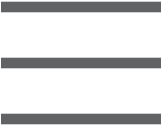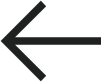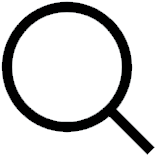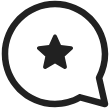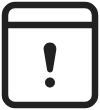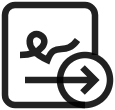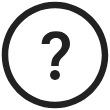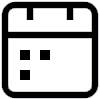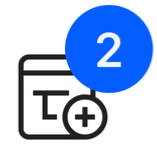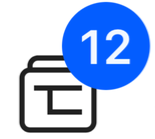Расположение панели навигации каждый пользователь выбирает для себя самостоятельно. Обычно панель навигации располагается сверху или слева, для левшей удобно располагать ее справа. Чтобы изменить расположение панели навигации, нажмите на аватар пользователя, в открывшемся меню выберите пункт Настройки и затем Настройки интерфейса. Сбоку отобразится окно с настройками. В блоке Панель навигации отметьте нужное положение: Слева, Справа или Сверху.
Иконки боковой панели выполняют роль сигнальных индикаторов: рядом с ними отображается количество определенных событий или задач — например, число непрочитанных сообщений или просроченных задач.
Стандартные индикаторы:
Иконка |
Описание |
|
|---|---|---|
|
Вызов стартовой страницы. Вместо логотипа "Первой Формы" здесь может отображаться логотип вашей компании |
|
|
Раскрывает открепленную боковую панель. Отображается, если боковая панель откреплена и скрыта. |
|
|
Скрывает открепленную боковую панель. Отображается, если боковая панель откреплена и раскрыта. |
|
|
||
|
Чаты. На индикаторе — число непрочитанных сообщений в чатах |
|
|
||
|
Создание новой задачи. После нажатия на индикатор будет раскрыто выпадающее меню со следующими пунктами: •Личную задачу — при выборе открывается окно создания задачи в категории Личные задачи в разделе Системный •Встречу — при выборе открывается окно создания встречи •Групповой чат — при выборе открывается окно создания группового чата •Выбрать категорию — при нажатии открывается дерево категорий, в нем необходимо выбрать нужную категорию для постановки задачи. |
|
|
||
|
Просроченные задачи без исполнителя. На индикаторе — число просроченных задач без исполнителей в тех категориях, где вы состоите в ответственной группе. |
|
|
Избранные комментарии. На индикаторе — число избранных сообщений. Добавить сообщение в избранное можно следующим образом: контекстное меню сообщения — В избранное. |
|
|
Лента сообщений (правая часть главной ленты). На индикаторе — число непрочитанных сообщений |
|
|
Список просроченных задач (см. Работа со списками задач). На индикаторе — число просроченных задач, где вы — исполнитель.
|
|
|
Список запрошенных подписей. На индикаторе — число подписей, ожидающих вашей резолюции |
|
|
Список неотвеченных вопросов (по нажатию открывается Лента на вкладке Входящие). На индикаторе — число заданных вам вопросов, ожидающих ответа |
|
|
Календарь. На индикаторе — число новых календарных событий. |
|
|
Просроченные подписи. На индикаторе — число подписей, ожидающих вашей резолюции, срок которых истек |
|
|
Новые задачи. На индикаторе — число задач в статусе "Новая", в которых вы являетесь исполнителем. |
|
|
Задачи на сегодня. На индикаторе — число задач, в которых вы являетесь исполнителем и срок завершения равен сегодняшней дате. |
|
|
Задачи в работе. На индикаторе — число задач в активном статусе (не "Новая"), в которых вы являетесь исполнителем. |
|
|
Задачи замещаемого сотрудника. На индикаторе — число задач сотрудника, заместителем которого вы являетесь на текущее время. |
|
|
Меню сервисов со следующим содержимым: 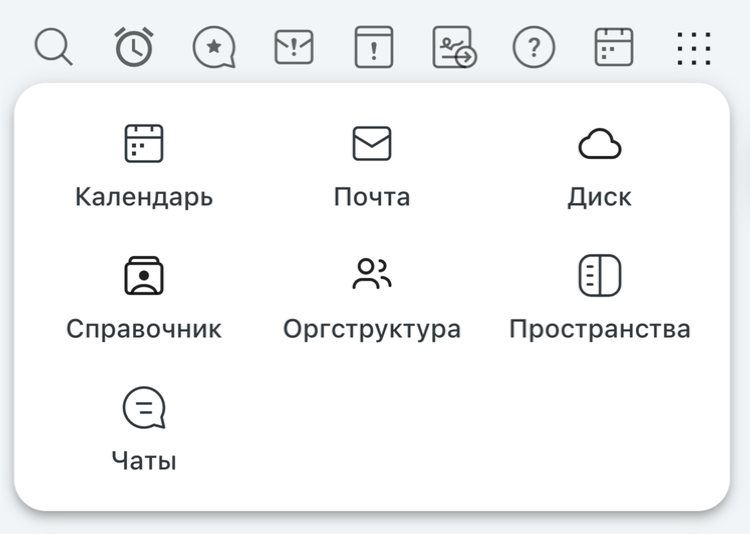 Содержимое меню сервисов Состав сервисов зависит от настроек рабочего места группы пользователя. |
|
|
По умолчанию аватар отображает инициалы пользователя. При желании пользователь может изменить аватар, загрузив изображение, и удалить загруженный аватар. По нажатию на аватар пользователя открывается меню персональных настроек. |
|
|---|
Некоторые стандартные индикаторы могут быть скрыты администратором системы. Помимо стандартных индикаторов могут быть настроены и дополнительные, в том числе для определенных подразделений или групп. Например, для техподдержки может быть настроен свой индикатор с числом поступивших обращений, ожидающих обработки, и т.п.